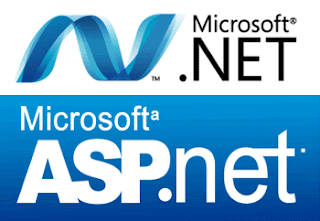- Dưới đây mình giới thiệu 1 dạng Popup nữa cũng được khá nhiều Webmaster sử dụng. Popup hiện cửa sổ sau trình duyệt Website, blog hiện tại của mình.
Popup under là hình thức quảng cáo Website nào đó, khi Website được đặt Popup xuất hiện phía sau trình duyệt Website đang truy cập
Lợi ích của Code Popup under:
- Kéo dài thời gian ở lại trang quảng cáo
- Gây ảnh hưởng ít đến người dùng
...
Hướng dẫn trên Blogger.
1. Vào bảng điều khiển Blogger - > Bố cục (Layout) -> Thêm tiện ích (Add a Widget) -> HTML/javascipt
2. Dán 1 trong 2 Code dưới đây vào tiện ích vừa thêm.
Code 1:
<script>
function popup() {
var url = "http://itviet360.com/";
window.open(url);
popWin = window.open(page,'popWin');
popWin.blur();
window.focus();
}
popup();
</script>
Code 2:
<script>
//Pop-under window- By JavaScript Kit
//Credit notice must stay intact for use
//Visit http://javascriptkit.com for this script
//specify page to pop-under
var popunder="http://itviet360.com/"
//specify popunder window features
//set 1 to enable a particular feature, 0 to disable
var winfeatures="width=800,height=510,scrollbars=1,resizable=1,toolbar=1,location=1,menubar=1,status=1,directories=0"
//Pop-under only once per browser session? (0=no, 1=yes)
//Specifying 0 will cause popunder to load every time page is loaded
var once_per_session=0
///No editing beyond here required/////
function get_cookie(Name) {
var search = Name + "="
var returnvalue = "";
if (document.cookie.length > 0) {
offset = document.cookie.indexOf(search)
if (offset != -1) { // if cookie exists
offset += search.length
// set index of beginning of value
end = document.cookie.indexOf(";", offset);
// set index of end of cookie value
if (end == -1)
end = document.cookie.length;
returnvalue=unescape(document.cookie.substring(offset, end))
}
}
return returnvalue;
}
function loadornot(){
if (get_cookie('popunder')==''){
loadpopunder()
document.cookie="popunder=yes"
}
}
function loadpopunder(){
win2=window.open(popunder,"",winfeatures)
win2.blur()
window.focus()
}
if (once_per_session==0)
loadpopunder()
else
loadornot()
</script>
- Hướng dẫn thêm trên Website, Blog có mã nguồn khác (hoàn toàn áp dụng được cho Blogger)
Các bạn chỉ cần dán 1 trong 2 đoạn code trên trước thẻ </head>
Chúc các bạn thành công!